Förra veckan såg vi hur man använder Googles sökoperatörer för att begränsa en sökning och få precis det du vill ha, bara genom att lägga till några ord i din söksträng. Idag ska vi kolla in Googles avancerade bildsökning, som är lika praktiskt, bara för bilder
Försök först med DuckDuckGo
Googles bildsökning är ganska imponerande, men inte alls lika imponerande som den vanliga sökningen. Jag använder DuckDuckGo som min standardsökmotor och ungefär en tredjedel av tiden hamnar jag på Google när jag inte söker efter bilder. Det ger helt enkelt bättre standardresultat.

Bild: DuckDuckGo
För bildsökningar visar dock DuckDuckGo lika med Google - och erbjuder till och med några fördelar. Resultaten jag får från DDG är mer eller mindre desamma som jag får från Google. Men när du trycker på en bild i en Google -sökning tvingas du se bilden i en speciell Google -ram. Om du vill se originalbilden eller kopiera den, måste du besöka webbplatsen och sedan försöka hitta bilden igen.
Med DDG kan du trycka länge på, eller bara dra, vilken bild som helst, direkt från söksidan. Jag använder nästan aldrig Googles bildsökning av denna anledning. Om jag inte behöver dess elverktyg.
Googles avancerade bildsökning
Det finns två sätt att använda Googles avancerade bildsökning. Det ena är att bara använda alternativen som visas vid varje sökning. Gör en bildsökning i Google och titta på resultatsidan. Du kommer att se några alternativ högst upp på sidan, men för att verkligen bli smutsig måste du klicka på knappen Verktyg. Detta är bara tillgängligt på skrivbordet just nu, så om du använder iOS, fortsätt och tryck länge på omladdningspilen i URL-fältet och Begär skrivbordswebbplats. Tryck sedan på Verktyg.

Foto: Cult of Mac
Verktyg lägger till en rad rullgardinsmenyer som låter dig begränsa din sökning med flera parametrar: storlek, färg, användningsrättigheter (Creative Commons och så vidare), bildtyp och bildålder. Klicka på någon av dessa för att se alternativen. Jag gillar Faces -alternativet i Type, eftersom det visar kraften i Googles bildalgoritmer. Jag önskar dock att det fanns fler sådana här alternativ.
Storlek och rättigheter
För att skriva här på Cult of Mac, Jag använder oftast sidorna för storlek och användningsrättigheter. Om jag inte har en egen bild som jag kan använda för att illustrera en artikel, letar jag efter en bild som tillåter kommersiell användning. Kanske behövs det inte kommersiellt i det här fallet, men a) jag är ingen advokat och b) det här är människors bilder, och att använda rätt licens handlar lika mycket om respekt som om laglighet.
Storleksverktyget är praktiskt när jag behöver en produktbild men kan inte hitta en tillräckligt stor bild på tillverkarens egen sida. Vi behöver minst 1 600 pixlar för inlägg. Ofta gör ett företag stora pressbilder tillgängliga, men inte på sin egen webbplats. I det här fallet söker jag efter stora bilder för att få det jag behöver.
Googles ”hemliga” avancerade bildsökningssida
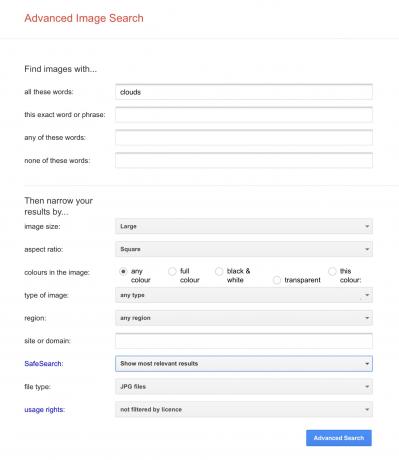
Foto: Cult of Mac
Det finns ett annat sätt att göra avancerade bildsökningar i Google. Tryck eller klicka på föregående söksida Inställningar> Avancerat, och du kommer till sidan Avancerad sökning. Detta innehåller i stort sett samma uppsättning alternativ som alla rullgardinsmenyerna på huvudsidan för bildsökning, men de är mycket lättare att se med en blick. Du kan också ange bildfiltyp (JPG, GIF, etc.).
Det är det för idag. Och glöm inte att kolla in vår funktion på hur man söker på vanligt Google som en chef.
